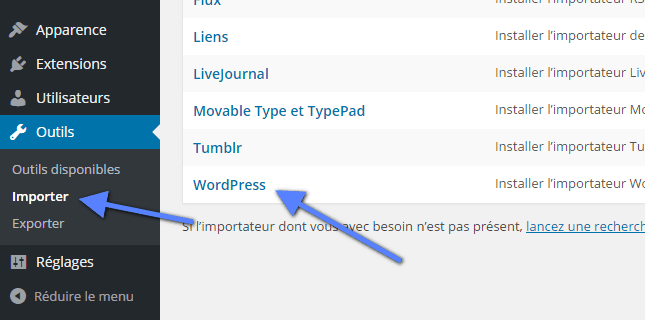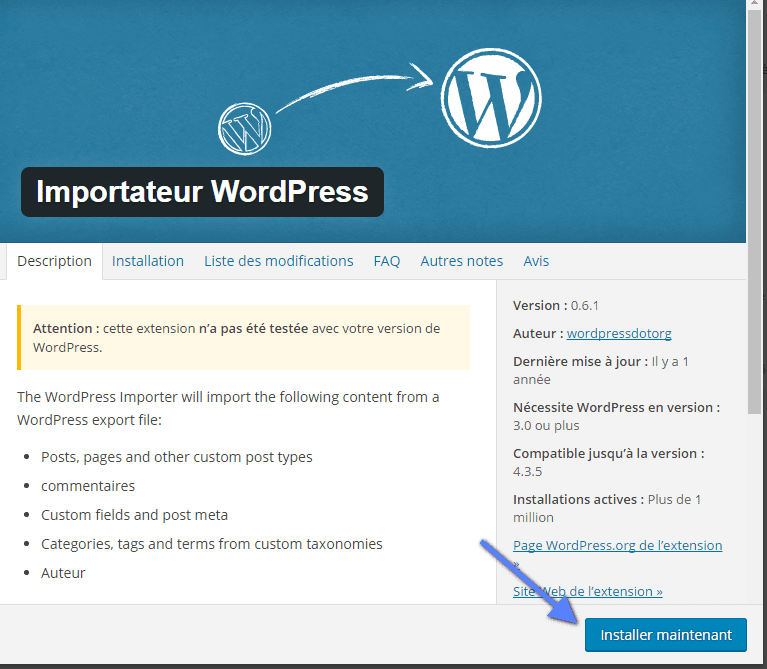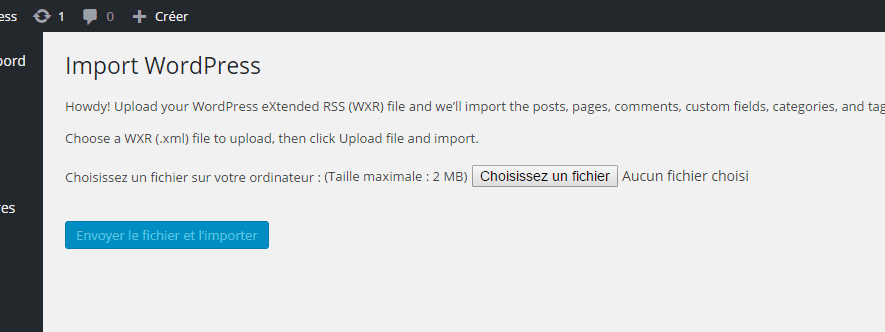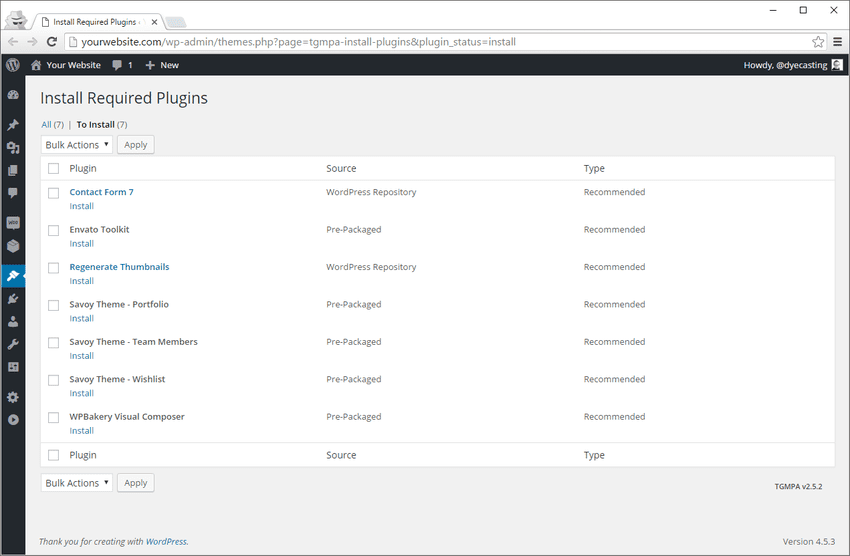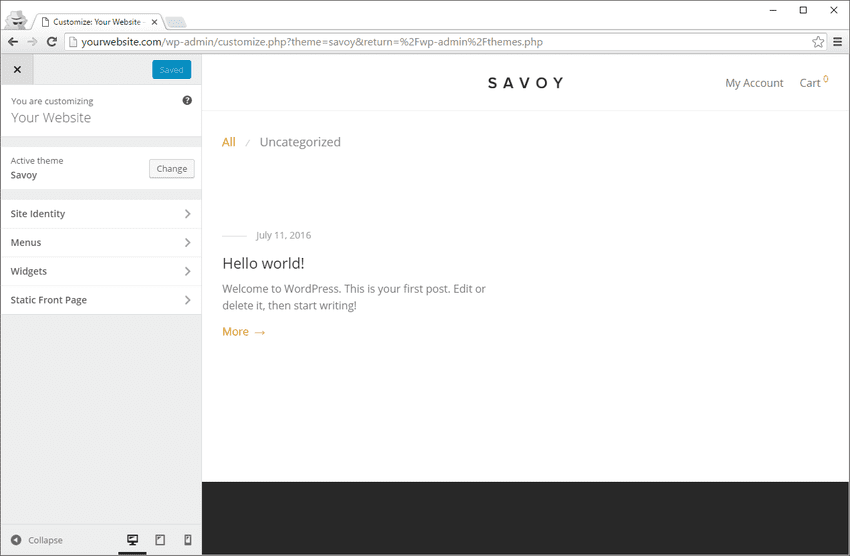WooCommerce est la plateforme de commerce électronique la plus personnalisable pour créer une boutique en ligne. Il est populaire et est gratuit, mais vous étendrez ces fonctionnalités avec des plugins premium disponibles sur CodeCanyon.
Mais avez-vous vraiment besoin d’utiliser un thème WooCommerce ?
Bien que cela ne soit pas absolument nécessaire, je vous le recommande cependant.
Non seulement les thèmes WooCommerce sont centré sur la vente en ligne, et l’ensemble respecte le style de WooCommerce. Le CSS que WooCommerce utilise pour définir la manière avec laquelle les produits sont affichés est ensuite utilisé par ces thèmes WooCommerce.
Sans parler du fait que l’installation et la mise en place d’un nouveau thème WooCommerce n’est pas aussi compliqué que l’installation des thèmes classiques.
Comment installer et configurer un nouveau thème WooCommerce
Si vous avez déjà WooCommerce installé, alors tant mieux ! Sinon, je vous recommande notre tutoriel sur l’installation et la configuration de WooCommerce. Cela vous fera découvrir WooCommerce et vous guidera à travers toutes les étapes nécessaires pour créer votre boutique en ligne.
Maintenant nous allons apprendre à installer un thème WooCommerce
Etape 1: Installez les données factices
Si vous avez déjà ajouté vos produits WooCommerce, je recommande de sauter cette étape et d’accéder à l’étape 2.
Installation des données factices ajoute des produits fictifs à votre boutique en ligne, ce qui vous aidera à visualiser votre magasin avec des produits. Après avoir terminé l’installation et la configuration de votre nouveau thème WooCommerce, vous aurez besoin de supprimer toutes les données fictives avant d’ajouter vos produits. Sinon, vous risquez de supprimer accidentellement vos propres produits.
Tout ce que vous avez à faire, c’est d’utiliser l’outil d’importation, disponible dans votre menu « Outils » sur votre tableau de bord WordPress.
Si vous n’avez pas encore importé l’outil, vous devrez installer l’outil.
Une fois installé, activez le plugin. Vous accéderez ensuite à une page où vous devrez choisir le fichier « dummy-data.xml » contenant les produits factices.
Ce fichier se trouve dans le répertoire « dummy-data » dans le dossier de WooCommerce où WordPress sauvegarde tous les plugins à savoir « wp-content/plugins ».
Après avoir installé les données vous pourrez avoir une démo d’une boutique avec quelques produits et commentaires sur votre blog.
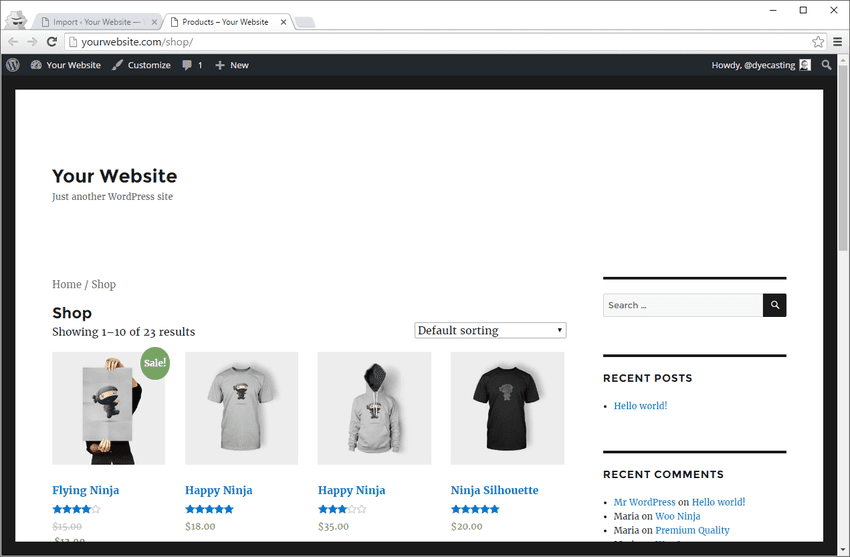 Si c’est le cas chez vous, alors bravo, vous avez réussi à configurer les données démo de WooCommerce sur votre boutique.
Si c’est le cas chez vous, alors bravo, vous avez réussi à configurer les données démo de WooCommerce sur votre boutique.
Etape 2 : Installez votre thème WooCommerce
Maintenant, penchons-nous sur l’installation d’un thème WooCommerce. Si vous ne l’avez pas encore envoyé sur votre blog, vous devez le faire. Nous vous avons montré dans un tutoriel comment installer un thème WordPress. Mais vous devez garder en tête que tous les thèmes WordPress ne sont pas compatible avec WooCommerce. Je vous recommande de faire un choix sur Themeforest. Vous y retrouverez plusieurs thèmes qui correspondront probablement à vos besoins.
Nous avons également regroupé un ensemble de thèmes eCommerce, qui vous permettront de démarrer rapidement.
Dans la plupart des cas, si vous achetez un thème compatible avec plusieurs plugins, il vous sera demandé de les installer. Cependant, vous ne devez installer des plugins que si vous pensez qu’ils vous seront utiles.
Vous vous rappelez probablement de notre discussion sur le nombre de plugin maximum que vous pouvez installer sur votre blog WordPress. Nous nous rappelons que l’on ne doit installer, mais surtout activé un plugin que lorsqu’il est utilisé.
L’installation des plugins indispensables sera donc préalable. Chaque thème vous proposera (en principe) un guide qui vous aidera à effectuer les premières configurations. Mais attendez-vous à avoir l’essentiel des configurations dans le customizer.
Parfois le thème que vous choisirez n’aura pas toujours toutes les fonctionnalités que vous recherchez. Vous devrez donc également faire une recherche à la fois sur CodeCanyon ou sur WordPress.org.
Conclusion
L’installation de thème WordPress est assez simple. Le plus difficile réside souvent dans le choix du thème (étant donné que les thèmes sur Themeforest sont relativement chers), dans la configuration, car si une démo peut être intéressante, elle peut ne pas vous donner toutes les options que vous recherchez. Dans ce cas, vous aurez probablement besoin de savoir ce qu’il faut faire pour choisir un bon thème WordPress. Ce tutoriel s’applique également aux thèmes WooCommerce.